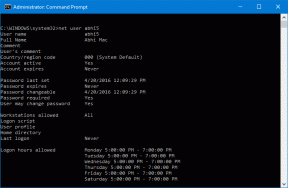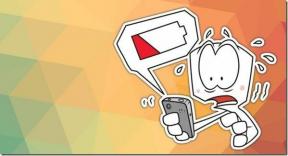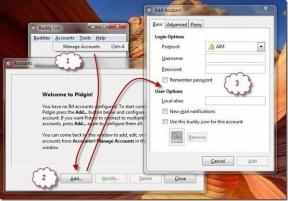विंडोज 11 में लिड ओपन एक्शन कैसे बदलें
अनेक वस्तुओं का संग्रह / / December 31, 2021
विंडोज 10 में आधुनिक स्टैंडबाय मोड की शुरुआत के साथ, उपयोगकर्ता को अब चुनने के लिए विभिन्न विकल्प मिलते हैं। यह उस क्रिया को तय करने में मदद करता है जो तब होती है जब लैपटॉप का ढक्कन खोला या बंद किया जाता है। यह नींद से जागने, आधुनिक स्टैंडबाय या हाइबरनेट मोड से भिन्न होता है। विंडोज ऑपरेटिंग सिस्टम इन तीनों में से किसी भी स्थिति से बाहर निकलने के बाद, उपयोगकर्ता अपने पिछले सत्र को फिर से शुरू कर सकता है। इसके अतिरिक्त, वे अपने काम को उस स्थान से कर सकते हैं, जहां से उन्होंने छोड़ा था। विंडोज 11 पर लिड ओपन एक्शन को कैसे बदलें, यह जानने के लिए नीचे पढ़ें।

अंतर्वस्तु
- विंडोज 11 में लिड ओपन एक्शन कैसे बदलें
- प्रो टिप: विंडोज 11 पर लिड ओपन एक्शन फीचर को कैसे इनेबल करें
विंडोज 11 में लिड ओपन एक्शन कैसे बदलें
हमारा यह भी सुझाव है कि आप पढ़ें यहां विंडोज़ में अपनी बैटरी की देखभाल करने के लिए Microsoft युक्तियाँ बैटरी जीवन को बढ़ाने के लिए। विंडोज 11 लैपटॉप में ढक्कन खोलने पर क्या होता है, इसे बदलने के लिए नीचे दिए गए चरणों का पालन करें:
1. पर क्लिक करें खोज आइकन और टाइप करें कंट्रोल पैनल, फिर क्लिक करें खुला हुआ, के रूप में दिखाया।

2. सेट द्वारा देखें > श्रेणी और क्लिक करें हार्डवेयर और ध्वनि, हाइलाइट किया गया दिखाया गया है।
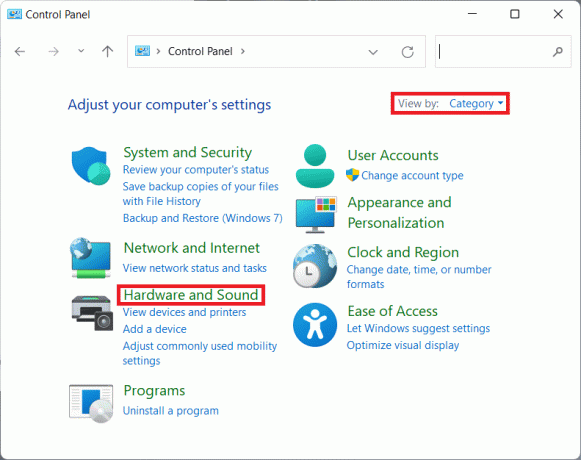
3. पर क्लिक करें ऊर्जा के विकल्प, के रूप में दिखाया।
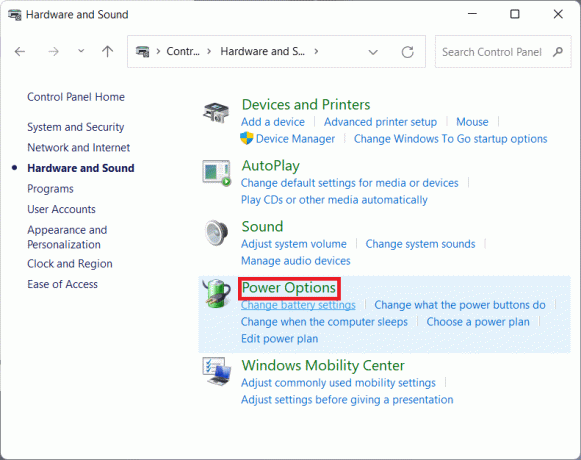
4. फिर, पर क्लिक करें योजना सेटिंग बदलें आपकी वर्तमान बिजली योजना के बगल में विकल्प।
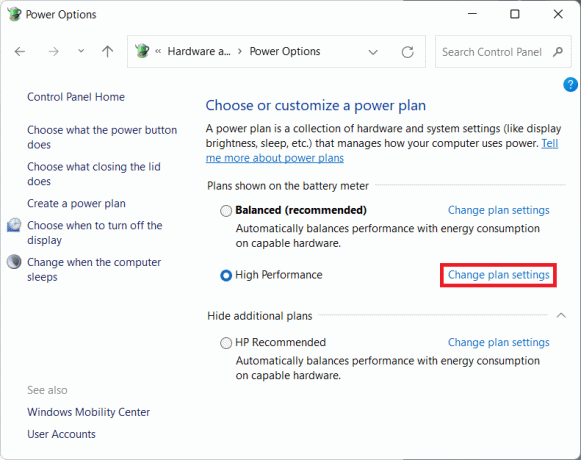
5. यहां, क्लिक करें उन्नत पावर सेटिंग्स बदलें.
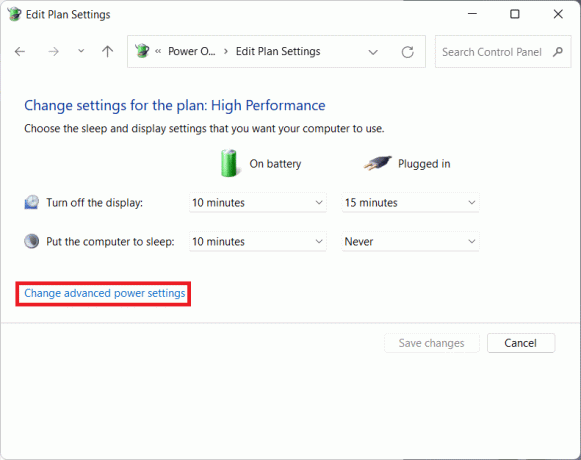
6. अब, पर क्लिक करें + आइकन के लिये पावर बटन और ढक्कन और फिर से ढक्कन खुली कार्रवाई सूचीबद्ध विकल्पों का विस्तार करने के लिए।
7. से ड्रॉप-डाउन सूची का उपयोग करें बैटरी पर तथा लगाया और चुनें कि ढक्कन खोलने पर आप क्या करना चाहते हैं। आप अपनी पसंद के अनुसार इन दो विकल्पों में से चुन सकते हैं:
- कुछ मत करो: ढक्कन खोले जाने पर कोई क्रिया नहीं की जाती है
- डिस्प्ले चालू करें: ढक्कन खोलना विंडोज़ को डिस्प्ले चालू करने के लिए ट्रिगर करता है।
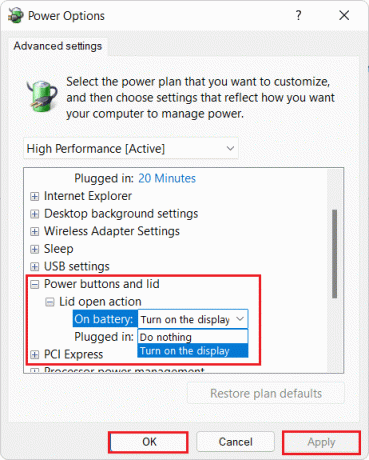
8. अंत में, पर क्लिक करें लागू करें > ठीक है किए गए परिवर्तनों को सहेजने के लिए।
यह भी पढ़ें:विंडोज 11 पर इंडेक्सिंग विकल्प कैसे कॉन्फ़िगर करें
प्रो टिप: विंडोज 11 पर लिड ओपन एक्शन फीचर को कैसे इनेबल करें
कई यूजर्स ने बताया कि उन्हें ऐसा कोई विकल्प नजर नहीं आया। इस प्रकार, ऐसे मामलों में, आपको इस सुविधा को सक्षम करने की आवश्यकता होगी जैसा कि यहां चर्चा की गई है। मूल रूप से, आपको कमांड प्रॉम्प्ट में एक साधारण कमांड चलाने की आवश्यकता होगी, जो इस प्रकार है:
1. पर क्लिक करें खोज आइकन, प्रकार आदेशतत्पर, और क्लिक करें व्यवस्थापक के रूप में चलाएं एलिवेटेड कमांड प्रॉम्प्ट लॉन्च करने के लिए।

2. पर क्लिक करें हां में उपयोगकर्ता का खाता नियंत्रण पुष्टि संकेत।
3. दिए गए कमांड को टाइप करें और दबाएं दर्जकआँख पावर विकल्प संवाद बॉक्स में लिड ओपन एक्शन विकल्प को सक्षम करने के लिए:
powercfg - विशेषताएँ SUB_BUTTONS 99ff10e7-23b1-4c07-a9d1-5c3206d741b4 -ATTRIB_HIDE

ध्यान दें: यदि आपको लिड ओपन एक्शन के विकल्प को छिपाने / अक्षम करने की आवश्यकता है, तो विंडोज 11 लैपटॉप में निम्न कमांड टाइप करें, जैसा कि नीचे दिखाया गया है, और हिट करें दर्ज:
powercfg - विशेषताएँ SUB_BUTTONS 99ff10e7-23b1-4c07-a9d1-5c3206d741b4 +ATTRIB_HIDE

अनुशंसित:
- फिक्स आउटलुक ऐप विंडोज 10 में नहीं खुलेगा
- विंडोज 11 में हाइबरनेट मोड कैसे इनेबल करें
- विंडोज 11 पर स्क्रीन की चमक कैसे बदलें
- फिक्स वर्तमान में कोई पावर विकल्प उपलब्ध नहीं हैं
हमें उम्मीद है कि आप समझ गए होंगे कैसेविंडोज 11 में लिड ओपन एक्शन बदलें इस लेख को पढ़ने के बाद। आप नीचे दिए गए कमेंट बॉक्स में अपनी प्रतिक्रिया और प्रश्न भेज सकते हैं और सुझाव दे सकते हैं कि हमें अपने भविष्य के लेखों में किन विषयों का पता लगाना चाहिए।